
有了 Netflix、HBO、Prime Video 等平台,很難想像今天還有人需要錄製電視節目。 但事實是,智能電視已經集成了這個選項很長時間了,讓我們看看 如何使用智能電視錄製節目。
流媒體時代的節目錄製
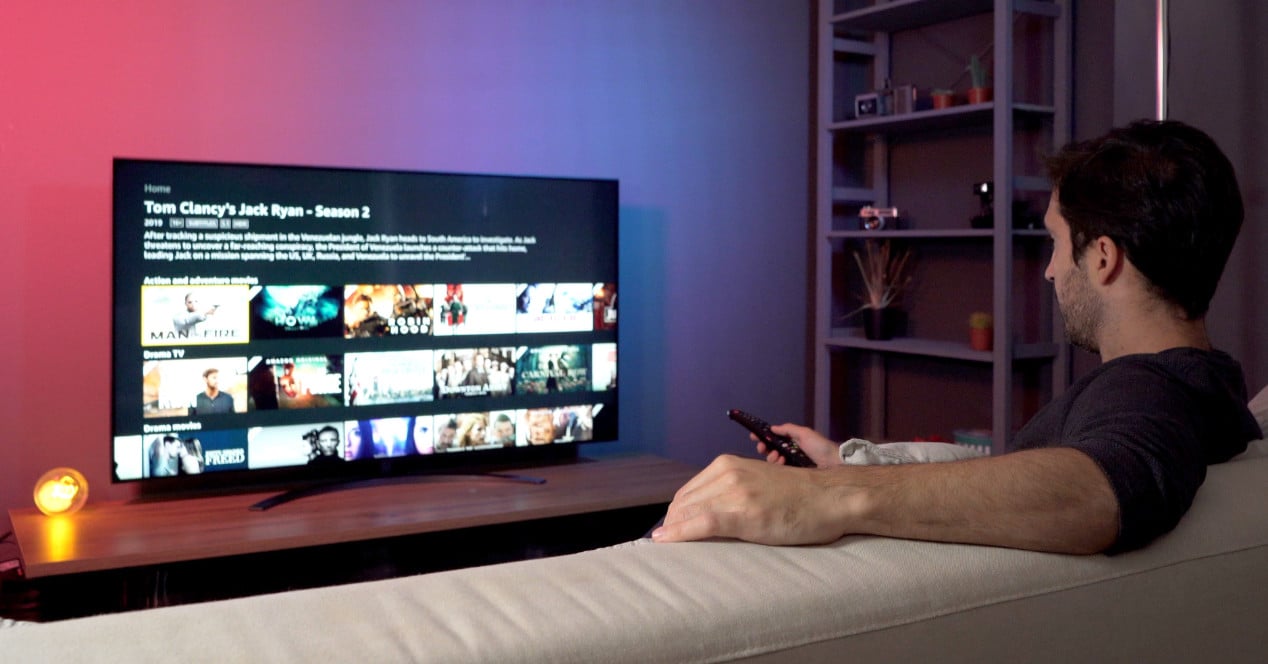
流媒體平台對我們所有人的利用都非常糟糕。 現在,只需在電視或機頂盒的遙控器上點擊幾下,我們就可以訪問所有這些服務,從而快速輕鬆地查看無限數量的內容。
然而,還必須指出的是,雖然這看起來很奇怪,但有些用戶需要能夠錄製某些節目。 例如,體育賽事、脫口秀、新聞等。 換句話說,所有那些通常只播放一次的內容,因為它們具有“過期”字符。
幾年前,對於這種事情, 錄像機到 VHS 或 Betamax 磁帶,然後到 HDD 磁盤錄像機. 隨著時間的推移,所有這些在邏輯上都被遺忘了,錄音功能直接集成到智能電視中。 因此,只需連接機械硬盤驅動器或 SSD(甚至閃存驅動器也有效),您就可以錄製在傳統電視頻道上播放的任何內容,並且可以無限次觀看。
那麼讓我們看看如何使用市場上主要品牌的電視進行錄製。 當然,如果你是Movistar TV、Vodafone TV等的用戶,而且你有該公司自己提供的解碼器,你只需要看他們的選項就可以看到(或驗證)他們說的錄音選項.
如果設備本身沒有為您提供該選項,一些運營商會通過簽訂附加服務合同來提供這種可能性。 因此,您還可以了解成本、提供的選項等,並評估您是否感興趣。
但是,撇開這些情況不談,我們將重點關注大多數用戶在家中僅通過擁有一個 智能電視:在外部 HDD 或 SSD 驅動器上錄製節目。
如何在智能電視上錄製電視節目
當今絕大多數智能電視製造商都提供此功能 錄製到外部驅動器的選項 傳統電視頻道播放的節目。 的確,每個人都以不同的方式調用它,並通過通往不同選項的路徑調用它,但本質上一切都是一樣的。
您必須清楚的是存儲單元必須滿足一些最低要求。 速度第一,儘管幾乎任何 USB 2.0 都可以。 第二件事是它在一個 允許電視讀取和寫入的格式. 這通常是 Fat32 和 NTFS,但如果它支持 ExFat,我們的建議是堅持使用它。 因為那樣的話,將它帶到另一台計算機上會更容易,而且還可以看到錄製的視頻。
如果滿足這些要求,您就可以開始在電視上播放電視節目了。 因此,如果有為此目的保留的端口,請在您的智能電視上尋找 USB 連接,連接硬盤驅動器並進行第一次錄製。
如何在 LG 電視上錄製

很多 LG 電視集成 webOS 作為操作系統。 在此記錄選項可按如下方式訪問:
- 觸摸 Magic Control 的中央按鈕
- 一個紅色按鈕將出現在屏幕上的一個角落
- 點擊它並訪問錄製選項
- 在該屏幕上,您將看到您可以設置單位和錄製時間,根據需要調整參數
- 點擊按鈕開始錄製
- 準備
如果您正在尋找的是安排錄製,那麼您將必須轉到電視指南並選擇要錄製的節目。 或者手動調整錄製日期和開始和結束時間。 在 LG 智能電視上做到這一點非常簡單。
如何在三星電視上錄製

在這種情況下 三星電視 在查看記錄過程如何之前,需要做一些澄清。 首先,正如我們所說,您只能記錄通過其集成數字調諧器接收到的信號。 第二個是磁盤或存儲單元在專有的三星系統中格式化,以保護每個廣播的版權。
一旦知道這一點,要錄製任何節目,您所要做的就是:
- 轉到 AllShare 播放菜單
- 那裡找到錄製的電視
- 連接硬盤並格式化以準備設備
- 從現在開始,要使用錄音功能,您只需按遙控器上的紅色按鈕或進入指南
如果你進入指南,你會看到當你點擊一個頻道時,錄製選項會出現,按下它,它會開始這樣做,同時屏幕上會出現一個紅點形式的指示器。 如果是遙控按鈕,你會直接看到所說的點。
當您錄製正在播放的節目時,您現在可以設置時間限制,以免錄製過多。 如果您想安排錄製,只需轉到“指南”並選擇您感興趣的頻道和節目即可。 然後重複前面的步驟,但現在進入 Schedule recording。
如何在索尼電視上錄製

在 索尼電視,一旦您連接並準備好要使用的存儲單元,開始錄製就變得非常簡單快捷。 您只需按下遙控器上的錄製按鈕即可。 準備好了,無非就是那個簡單的動作。
如果您對安排錄製感興趣,則過程會略有不同或較慢。
- 按主頁按鈕
- 然後選擇指南
- 然後選擇你要錄製的節目
- 點擊預定錄製並設置定時器
- 準備
如您所見,也非常簡單。 然後從 Home 本身並通過訪問記錄,您將能夠看到您捕獲的所有內容。
如何在松下電視上錄製

最後,如果你需要的是知道如何 錄製任何節目 電視模型中的 松下,我們會告訴你,這個過程與索尼的非常相似。 從遙控器本身,您會看到有一個專用於此功能的 REC 按鈕,即在外部 USB 驅動器上錄製的功能。 你只需要按下,你就會開始記錄你所看到的。
如果要安排錄製,請執行以下操作:
- 訪問電視指南。 在其中,您將看到一個信息網格,其中包含所有調諧頻道正在播放或將在接下來的幾個小時甚至幾天內播放的內容
- 選擇你要錄製的內容
- 調整選項
- 單擊“確定”接受錄製計劃
- 確認並完成
在 Panasonic 電視上有一個有趣的選項,那就是還可以錄製字幕(只要它們可用)。 為此,您只需在調整錄音時按下遙控器上的黃色按鈕即可。 一個對某些用戶非常有用的選項。
如何在 Android TV 電視上錄製
您可以在 Android TV 電視上錄製嗎? 好吧,答案是肯定的,儘管不是來自 Android。 大多數提供 Android TV 作為操作系統的電視都獨立集成了錄製選項。 畢竟,谷歌的電視操作系統是為訪問在線應用程序和服務而設計的,而不是為那種類型的錄製而設計的。
但是,通過各種應用程序可以選擇屏幕截圖來截取屏幕上顯示的內容。 雖然,老實說,它不是或者我們認為它真的有效或有用。 畢竟,您為什麼要錄製您在 Netflix 或任何其他在線平台上觀看的內容。